Crear Cuenta de Usuario en Windows 8.1
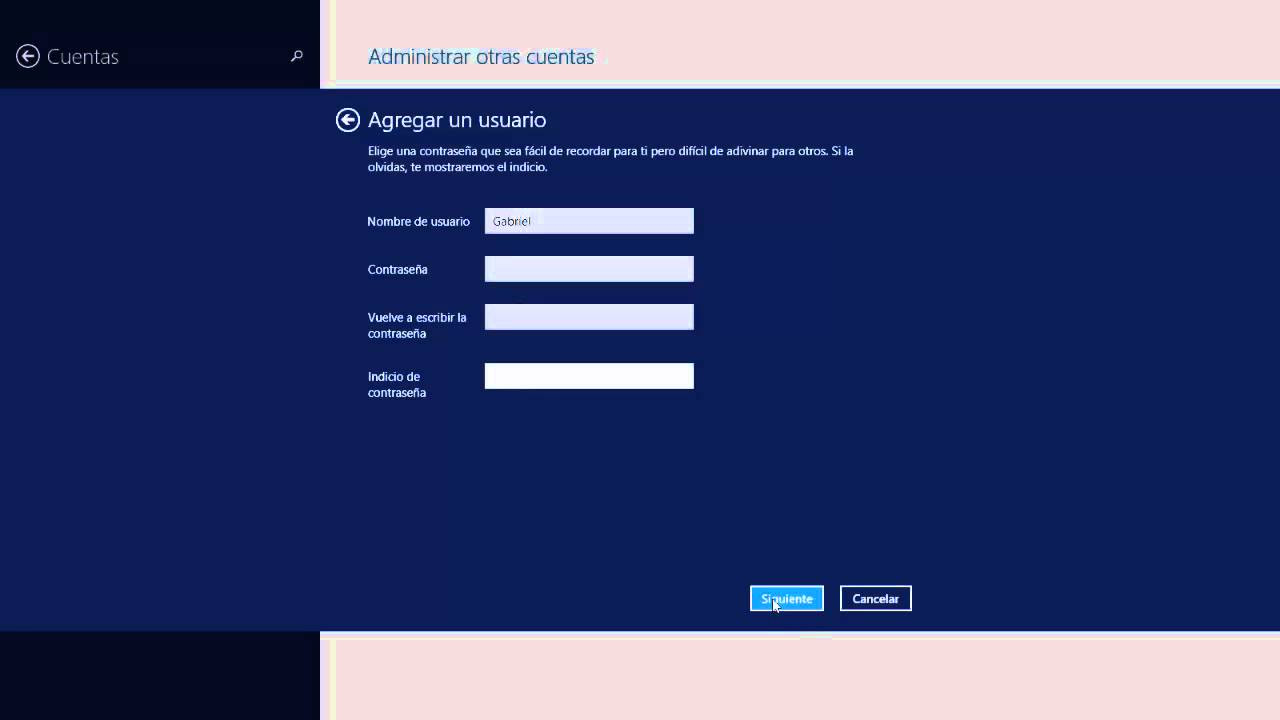
tengan como ustedes muy buena tarde dios no sigan diciendo en sus actividades diarias en esta oportunidad vamos a crear una cuenta de usuario en windows 8.1 comenzamos de no con el trabajo y vamos a ingresar al panel de control abrimos el menú inicio y escribimos panel de control accedemos al panel de control y luego accedemos a la llamada cuentas de usuario y protección infantil muy bien luego nos ingresamos en cuentas de usuario excelente en este caso pues la cuenta de usuario que poseemos es la de maestro por lo tanto es un administrador vamos a elegir otro tipo de cuenta algo importante que cabe mencionar es que todos los windows aparece lo que es una cuenta invitado este invitado está desactivado por qué razón por el hecho de que la cuenta invitado es para cuando llega un visitante y no deseamos que modifique algo de nuestro sistema original de archivos o nuestra propia privacidad para este efecto por eso podemos activar la cuenta de invitado para que puedan utilizarlo pero en esta oportunidad vamos a crear un nuevo usuario le decimos agregar un nuevo usuario en configuración bien decimos ahora agregar cuenta en este caso habla sobre una creación por medio de correo electrónico vamos a omitir esta parte iniciar sesión si una cuenta de microsoft en este caso nos está pidiendo que carguemos ya sea una cuenta de microsoft o cuenta local en este caso local vamos a utilizar el usuario que decimos muy bien ahora vamos a comenzar agregando lo que es el nombre de usuario si deseo colocarle contraseña yo se le indicó de lo contrario no siguiente listo ya está creado el usuario ahora nos hace la pregunta esta cuenta de un menor se le activa la protección infantil para obtener informes sobre el uso del equipo bueno porque en la protección infantil podemos limitar el uso de windows que nos carguen determinados programas o que el equipo se bloquee a determinada hora por eso la protección infantil en este caso no lo vamos a activar y le decimos finalizar listo ya nos aparece nuestra cuenta de usuario y acá pues la idea es de que ahora cuando iniciamos el equipo podemos cargar con esta cuenta de usuario aparte la idea es de que el usuario pueda tener una cuenta con un nombre y un hermano u otro familiar puede utilizar otra cuenta agregándosele un usuario eso sí también traen sus desventajas y entre ellas es que duplica las cosas en este caso serían dos cuentas tendríamos dos veces el menú de inicio tendríamos dos veces programas dos veces todo y eso a la larga pues si puede causar que el disco duro se llene en este caso podemos editarla si deseamos que sea estándar que sea un hijo o administrador en el caso del usuario estándar no se pueden instalar programas sin autorización del administrador si se establece como administrador puede instalar programas y todo lo que desee le vamos a aceptar y listo en este caso ya lo hemos designado como un administrador muy bien si deseamos quitarla solo le damos en el botón quitar en este caso lo vamos a eliminar importante si en este usuario usted poseía un sistema de archivos por ejemplo música vídeos y todo eso se recomienda sacar una copia de seguridad o de lo contrario todo va a ser eliminado o también puede darse que se pueda demandar a otra ubicación pero en este caso le vamos a dar eliminar cuenta y datos muy bien con esto ya creamos ya editamos y hemos borrado la cuenta de usuario eso sería todo por este momento en lo personal le doy las gracias por su fin y de mala atención dios me lo siga bendiciendo grandemente si te gustan mis vídeos like y comparte con tus amigos esto me ayuda a seguir adelante me motiva y bueno la paz de dios esté contigo y dios te siga bendiciendo hoy mañana y siempre